
Kazalo:
- Avtor John Day [email protected].
- Public 2024-01-30 12:07.
- Nazadnje spremenjeno 2025-01-23 15:09.


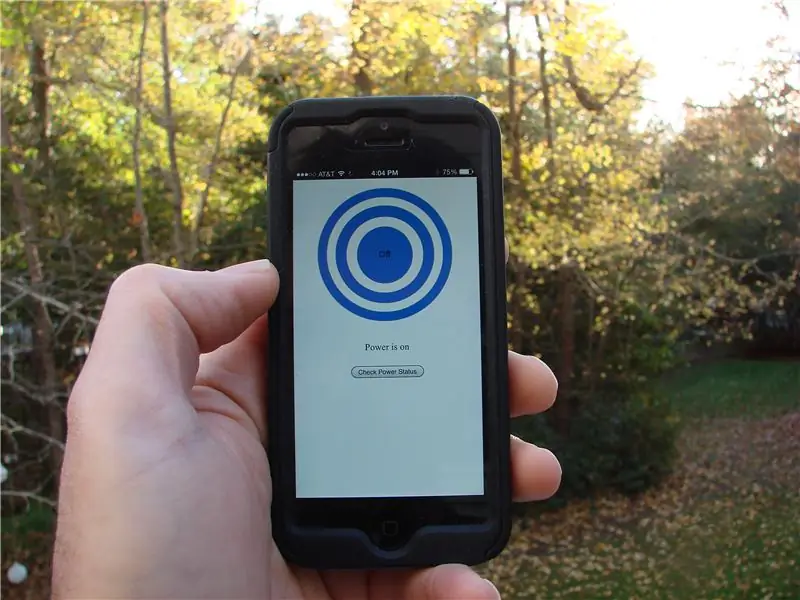
Ta navodila vam pokažejo, kako vdreti v napajalni adapter, ki je na voljo v trgovini, da z uporabo orodja Electric Imp naredite napajalnik z internetno podporo. Tako lahko s pametnim telefonom ali spletnim brskalnikom na daljavo upravljate katero koli omrežno napravo. Osvetlitev moje garaže "kot je izdelana" je slaba. Razpoložljivo svetlobo lahko uporabite za iskanje velikih predmetov, kot je vaš avto, vendar pozabite na tisti vijak, ki ste ga pravkar spustili. Za odpravo težave z razsvetljavo sem kupil dve 4 -stopinjski, 4 -cevni fluorescenčni luči, ki sta obešeni nad delovnim mestom. Ker je vtičnica v stropu visoka približno 12 čevljev, sem potreboval način za daljinski vklop in izklop luči. V lokalni trgovini sem našel daljinsko vodeno vtičnico Stanley in bil sem pripravljen, ali sem si tako mislil. Prvi daljinski upravljalnik Stanley je odpovedal 1. dan. Nadomestna enota je po nekaj dneh odpovedala. Tretja nadomestna enota je nekaj mesecev kasneje odpovedala. Nikoli mi ni uspelo prinesti nazaj v trgovino-namestil sem vlečne vrvice za luči v trgovini kot začasno šolsko rešitev na daljavo stare šole. Potreboval sem WeMo ali podobno napravo. Popolna rešitev za moje potrebe, če morda malo pretiravam. No, potem pa me je zadelo. Najverjetneje je točka okvare pri Stanleyjevi napravi RF vezje, ki nadzoruje preklop AC. Če bi to vezje zamenjal z Electric Imp, se mi ne bi bilo treba zapletati v zasnovo izmeničnega tokokroga, ki je za varnost že odobrena z UL, in bi imel lepo narejen ohišje za zagon. Vzel sem izvijač Philips in odprl enoto Stanley. Zdi se, da je notranjost POPOLNA za nadgradnjo Electric Imp (https://www.electricimp.com) z minimalnim naporom … ali tako sem mislil. Luči moje trgovine so se usmerile v internetni oblak. Na žalost je načrt za zamenjavo RF vezja z električnim Impom močno prizadel pot, ker enosmerno napajanje na Stanleyjevem razdelilniku ne more zagotoviti dovolj toka za napajanje električnega impulza. Imp potrebuje približno 400 mA pri prenosu WiFi, zato se je izkazalo, da je bil kramp bolj invaziven, kot sem nameraval, saj je vključeval Imp, polnilnik za mobilni telefon in relejno ploščo, ki je vstavljena v ohišje Stanley. vam bo omogočil nadzor svetlobnega zaslona, kjer koli se nahajate vi in vaš pametni telefon, tudi če je le s kavča, da se izognete nočnemu izletu na vaše snežno dvorišče … V tem primeru imejte v mislih samo hidroizolacijo, da nehote ne povzročite nevarnosti elektrike. Enota Stanley, ki sem jo uporabil, je še vedno na voljo na različnih spletnih mestih, zato, če želite osnovno napravo, podobno WeMo'ishu, s popolnim dostopom do izvorne kode in elektronike, ki jo lahko do popolnosti vdrete, vas bo ta Instructable pripeljal tja.
1. korak: Kako deluje
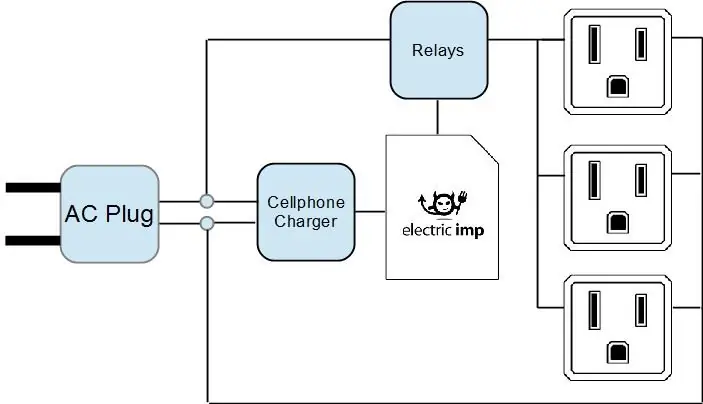
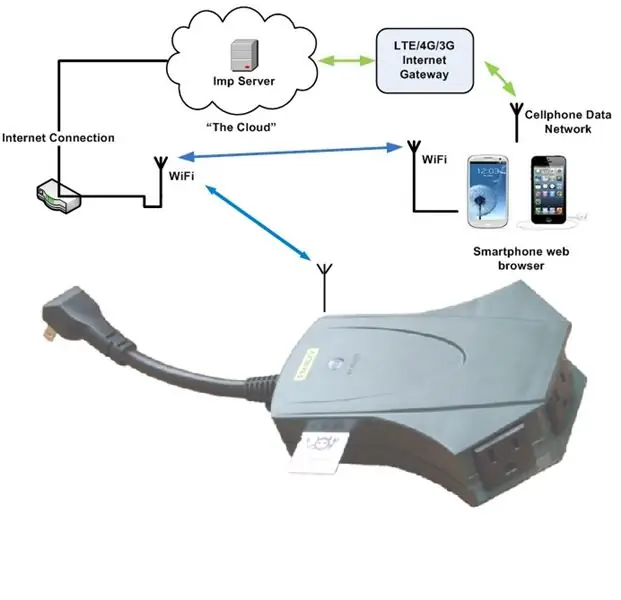
Electric Imp je jedro delovanja sistema. Ko je gumb v spletni aplikaciji aktiviran, se na URL, specifičen za vašo Imp, poda zahteva AJAX HTTP. Ta zahteva je poslana agentu Imp v oblaku Electric Imp, ki je posebej povezan z vašim podjetjem Electric Imp. Koda zastopnika je mini spletni strežnik, ki analizira zahtevo in jo, če je veljavna, posreduje v vdelano programsko opremo podjetja Imp v oblaku. To zakulisno komunikacijo med strežniškim agentom in strojno programsko opremo, ki temelji na strojni opremi, so razvili nadarjeni ljudje pri Electric Imp. Vdelana programska oprema Imp sprejme sporočilo od agenta v oblaku in temu ustrezno nastavi relejni izhod. To vam omogoča, da izklopite ali vklopite vtičnice Stanley s pritiskom na gumb na pametnem telefonu ali spletnem brskalniku z minimalnimi napori pri razvoju programske opreme in vdelane programske opreme. Lepo!
2. korak: stvari, ki jih potrebujete



Obstaja veliko različic daljinsko vodenih stikal za izmenični tok. Ti so med decembrskimi počitnicami v ZDA zelo priljubljeni. Najverjetneje je mogoče katerega od njih vdreti na podoben način. To je seznam delov in orodij za enoto Stanley, ki sem jo uporabil
- Stanley daljinska vtičnica. Enota, ki sem jo uporabil, je še vedno na voljo za približno 16 USD na spletnem mestu 1000Bulbs.com. Všeč mi je udobje treh prodajnih mest
- Electric Imp
- Nosilna plošča Electric Imp
- 2-kanalna relejna plošča SainSmart. Ima opto-izolacijske vhode. To ploščo sem kupil za drug projekt. Takrat (avgust 2013) je bilo z Amazon Prime dostavljeno manj kot 5 USD. Trenutna cena je 9 USD
- 1 x 4 -polni priključek Molex. Jaz sem svojega kupil na Jameco.com
- 1 x 3 -polni priključek Molex. Jameco.com
- 5 x priključki za priključke Molex serije KK. Jameco.com
- Termistor - 10K https://www.sparkfun.com/products/250 (izbirno - za to moram še napisati kodo)
- iPhone USB polnilec za napajanje imp - Amazon ima najboljše cene
- USB kabel, ki bo pohaban za napajanje Imp. Če dobite enega z majhnim koncem vtiča (kot je tisti, ki je priložen iPhoneu, se boste izognili koraku pohabljanja priključkov!)
Orodja in potrebščine
- Philipsov izvijač za razstavljanje enote Stanley. Ni treba posebej poudarjati, da vaša garancija preneha veljati takoj, ko to storite
- Spajkalnik in spajkalnik- Radioshack ima različne
- Priključna žica 24 ali 26 ali 28 za priključitev električnega vhoda V/I na rele. Radioshack ima na voljo različne barve 24 -ih profilov https://www.radioshack.com/product/index.jsp?productId=21982396,
- Ostri gospodarski nož
- Majhna električna orodja (rezalnik žice, odstranjevalec žice itd.)
- Majhni svedri (1/16 ") in vrtalnik za izdelavo Imp reže na stranski strani enote Stanley. Izmenljivo orodje Dremel z ustreznim rezalnim svedrom.
- Pištola za vroče lepilo in lepilne palice za vgradnjo električnega impulza in releja v ohišje. Uporabil sem visoko trdnost..
Ne pozabite, da takoj, ko odprete stikalo Stanley Remote AC Outlet, vaša garancija preneha veljati. Poskrbite tudi za ustrezne varnostne postopke za naprave z glavnim napajanjem. Preden začnete z delom, odklopite enoto Stanley. Čeprav je odklopljen, lahko varno delate na njem, brez strahu, da bi se po nesreči šokirali. Če poskušate delati na enoti, medtem ko je priključena, napetosti pod napetostjo (115VAC) znotraj enote Stanley zadostujejo, da vas ubijejo. Nikoli ne delajte na notranjih delih enote Stanley, ko je pokrov odstranjen in je enota priključena. Bodite varni. Za orodje uporabljajte standardne varnostne postopke DIY in vedno nosite zaščitna očala.
3. korak: Demontaža in sprememba



Enoto Stanley odprete tako, da z majhnim izvijačem Philips odstranite 5 vijakov na hrbtni strani. Eden od vijakov je lahko skrit pod nalepko. Ko izvijete vseh 5 vijakov, nežno odstranite obe polovici. Odstranite tiskano vezje daljinskega upravljalnika in ga zavrzite. Ne bomo ga več uporabljali. Tu bo nameščen Imp. Na spodnjem plastičnem ohišju sta oblikovana 2 velika plastična režnika, na katera je bila nameščena prvotna RF plošča. Te reže lahko odrežete s parom stranskih rezalnikov in jih dodatno zgladite z orodjem dremel. Imp in relejna vezja bodo prilepljena na podlago. Odstranitev vdolbin je potrebna, da se relejna plošča namesti dovolj nizko, da odstrani zgornji pokrov, ko je enota Stanley ponovno sestavljena. Odstranite glavno vezje iz lupine. Z orodjem Dremel z odrezanim diskom previdno prerežite obstoječe vezje, tako da pustite le del izmeničnega tokokroga, kot je prikazano na slikah. Rezanje tiskanega vezja je potrebno za zagotovitev prostora za nove releje, ki bodo vklopili in izklopili vtičnice. Želite zapustiti glavne tire AC, ki podpirajo vtičnice. Za zagotovitev reže za električno imp kartico je treba na strani ohišja narediti režo. Sprva sem nameraval za napajanje imp uporabiti enoto Stanley, vgrajeno v regulator. Ko se je to izkazalo za nezadostno moč, sem moral režo prestaviti na nasprotno stran spodnjega ohišja. Če želite narediti režo, izvrtajte številne 1/16 luknje na približno ravni črti, nato pa z majhno datoteko zaokrožite režo. Ne puščajte svoje reže tam, kjer te slike prikazujejo … … poglejte končne slike v zadnjem koraku poglejte, kam naj gre reža!
4. korak: Električni detajli in montaža
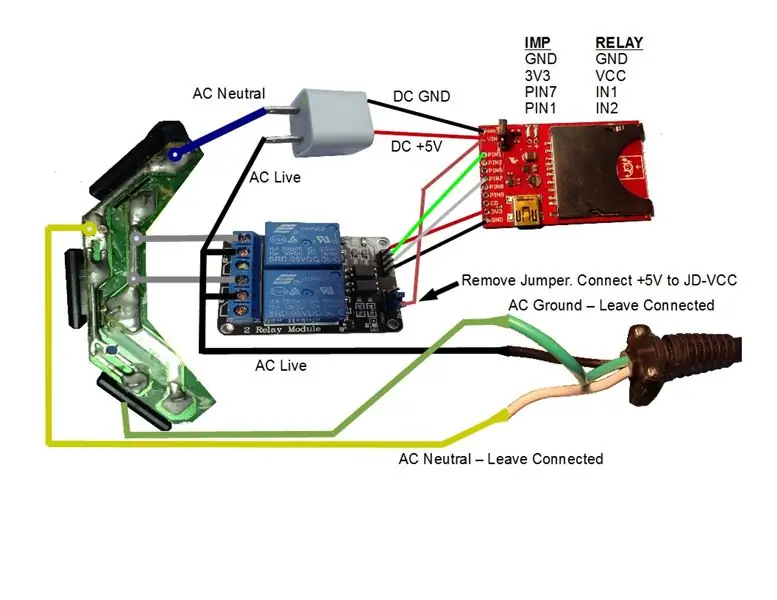
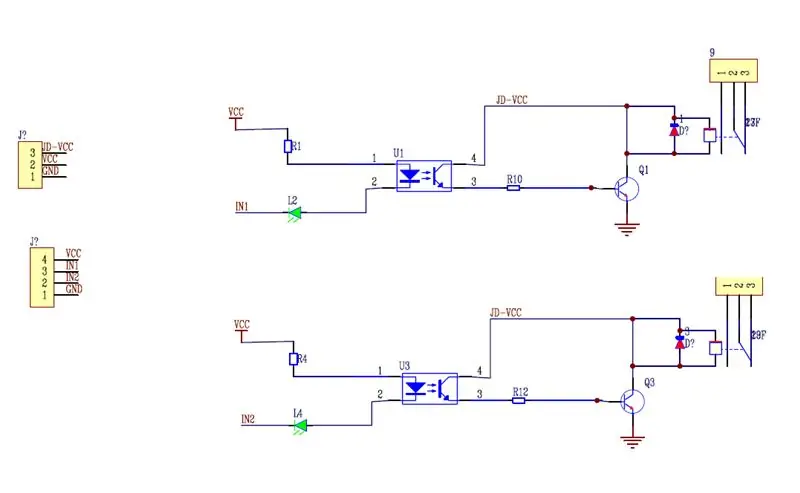


Prvotni rele v enoti Stanley je bil opremljen z relejem 250VAC/10A, ki je za preklop potreboval napetost 12V tuljave. Težko je aktivirati vezje 5V, zato smo ga zamenjali z modulom z dvojnim relejem. Preden začnete z delom, se prepričajte, da enota Stanley ni priključena. Relejna plošča, ki sem jo uporabil, ima dva releja 10A, ki se preklopita z napetostjo tuljave 5V. Da bi zagotovil oceno 15A vlomljene enote, sem vzporedno uporabil releje, da sem zagotovil stopnjo obremenitve 20A. To zagotavlja dostojen varnostni faktor za napajalnik, priključen na standardno vezje 15A, zaščiteno z odklopnikom. Če uporabljate rele z višjim tokom, lahko vtičnice preklopite posamično. Če je razdelilnik označen s 15A, mora biti katera koli od vtičnic varna za delovanje do 15A. Z vzporednim ožičenjem relejev, določenih za ta navodila, lahko zagotovite, da lahko katera koli posamezna vtičnica ali vse tri vtičnice skupaj varno črpajo 15A. Večja obremenitev od tega in odklopnik na vaši ožičeni plošči se spotakne, da zaščiti vezje. Napajanje elektronike se napaja iz polnilnika iPhone USB. Imel sem rezervno, ki bi jo lahko uporabil. So poceni in so na voljo na Amazonu in ebayu. Ceneje je kupiti polnilnik, ki je priložen USB kablu, kot pa kupiti komponente za izdelavo lastnega napajalnika. Form iPhone dobro deluje v omejenem notranjem prostoru enote Stanley. Za priključitev neposredno na AC priključke polnilnika uporabite lopatice. Za preprečitev nenamernega stika uporabite hladilno telo, da pokrijete izpostavljene dele priključkov AC. Kabel USB, ki sem ga našel v škatli za projekt, je imel masivno oblikovan priključek. Z ostrim nožem smo odstranili plastične letvice. Rdeče in črne žice kabla USB so zamenjali z žico merilnika 26, da bi zagotovili večjo mehansko trdnost, nato pa so priključek dodatno zaščitili s toplotno zaščito, kot je prikazano na slikah. Sprva sem nameraval samostojno preklopiti releje, tako da sem lahko samostojno upravljal vsaj 2 vtičnici. Tako je bilo vezje prvotno ožičeno. Po preučitvi trenutne nosilnosti relejev sem se odločil vzporedno z relejskimi izhodi. Povezava med Imp in relejno ploščo ima dva Imp zatiča, ki upravljata vsak rele. V resnici lahko samo en Imp priključek priključite na oba relejna vhoda. Vdelana programska oprema preklopi oba zatiča skupaj, tako da je vse v redu. Nevtralno in ozemljitveno napajanje sta že priključena na električno vtičnico. Pustite vse povezano tako, kot prihaja iz tovarne. Edino žico, ki jo je treba spremeniti, je AC napetostna žica (črna žica). Ta žica mora biti t'd ali razvejana, tako da imate vklop žice pod napetostjo do vsakega releja, kot je prikazano na shemi. Spoj zaščitite s toplotno zaščito. Za to razvejanje sem uporabil majhen kos žice 16AWG. Večkanalna žica 16AWG lahko običajno nosi 22 amperov, če se uporablja za ožičenje šasije na kratke razdalje. Relejni izhodi so spajkani na spodnjo stran tiskanega vezja AC, kot je prikazano na sliki. Ko so vsi priključki stisnjeni, vse stisnite v ohišje, kot je prikazano, ter vroče lepite plošče releja in imp na ohišje ohišja.
5. korak: Imp Firmware, Agent Code in Blink-up
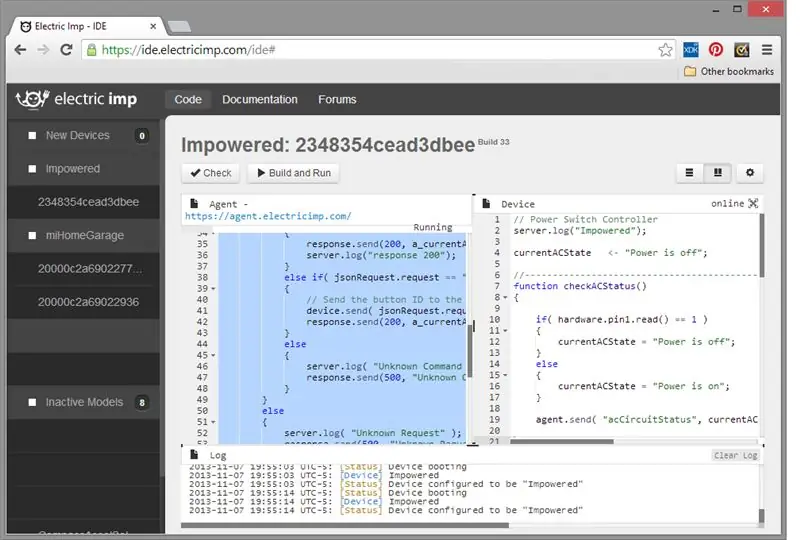
Če želite, da vaš imp deluje, se mora povezati z brezžičnim omrežjem. Electric Imp ponuja orodje, ki optično konfigurira. Postopek se imenuje BlinkUp in je podrobno opisan tukaj https://electricimp.com/docs/gettingstarted/1-blinkup/ Ko je BlinkUp končan, se bo vaš imp pojavil v vašem IDE pod New Devices. Če prej niste uporabljali Electric Imp, predlagam, da najprej preizkusite primer Hello World na spletnem mestu Electric Imp, da se prepričate o Impu. Obstaja tudi odličen vodnik do imp o navodilih, ki ga je napisal @beardedinventor: https://www.instructables.com/id/Getting-Started-with-Electric-Imp/ Vdelana programska oprema za imp je priložena temu koraku kot ImpoweredImp.nut Koda za posrednika je priložena kot ImpoweredAgent.nutFirmware in interakcija s kodo agenta Vaš agent ima specifičen URL. Ko je na ta URL poslano sporočilo HTTP, vaša koda zastopnika, ki se izvaja v oblaku Imp, preveri veljavnost zahteve s primerjavo dohodnega ključa API (kateri koli ključ, ki ga sestavite - več bitov je težje uganiti) s shranjenim ključem API v spomin na zastopnika (zamisel o ključu API s spletnega mesta https://forums.electricimp.com/discussion/comment/8281#Comment_8281). Če se ključ ujema, se preveri sporočilo, da se ugotovi, ali se v paketu zahtev HTTP posreduje dogodek buttonPress ali zahteva stanja. Če je zahteva HTTP za status, koda agenta vrne stanje Vklop/Izklop vtičnic AC. Ko vhodna programska oprema Imp spremeni stanje, asinhrono posodobi stanje. Če v zahtevi HTTP posredujete dogodek buttonPress, se ta dogodek posreduje vdelani programski opremi Imp preko električnega varovalnega komunikacijskega kanala med Imp in strežniškim agentom. Imp "sprejme" ta dogodek prek agent.on ("buttonPressed", funkcija (vrednost) funkcija. Vsakič, ko Imp sprejme dogodek pritiska na gumb, se preklopi izhodno stanje Pin1 in 7, ki vklopi releje ali Izklopljeno, odvisno od prejšnjega stanja. Spremenljivka stanja se posreduje agentu po komunikacijskem kanalu Agent-Imp in jo sprejme v funkciji device.on.
6. korak: HTML/Javascript koda za iPhone
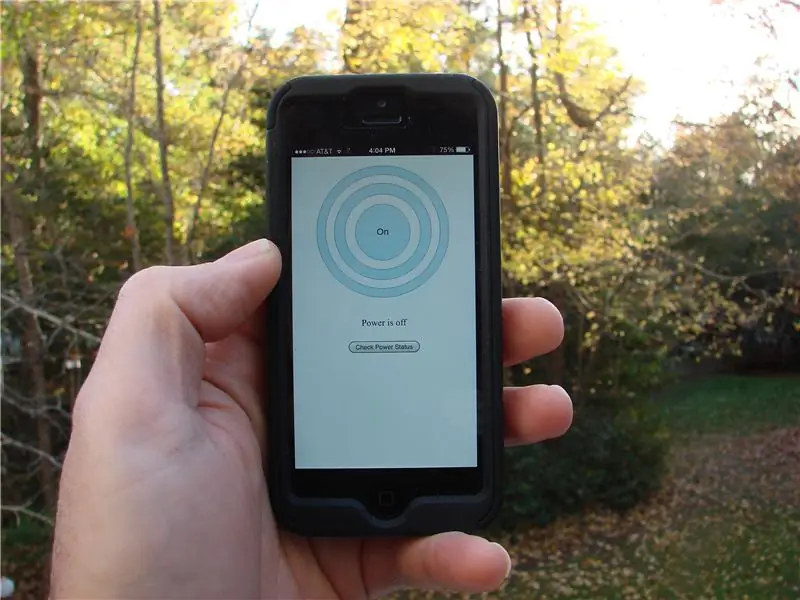
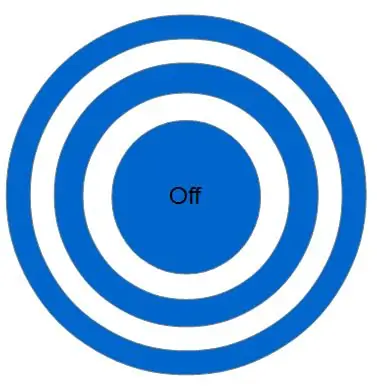
Odjemalska aplikacija je gola kost HTML/Javascript aplikacija. Preprosta slika se uporablja kot gumb. Ko pritisnete sliko, se gumb aktivira in prikaže pakete WiFi, ki izvirajo iz naprave. Komunikacija z družbo Electric Imp poteka tako, da na URL zastopnika pošljete sporočilo, ki je specifično za vašega določenega posrednika. V aplikaciji HTML ustvarimo predmet XMLHttpRequest in nato objavimo dogodek pritiska na gumb v oblikovanem paketu JSON na URL posrednika. xmlhttp.open ("POST", "https://agent.electricimp.com/YourURL?timestamp=" + nov datum (). getTime (), true); xmlhttp.setRequestHeader ("Vrsta vsebine", "aplikacija/x-www-form-urlencoded"); xmlhttp.setRequestHeader ("x-apikey", "Vaš ključ API"); var impRequest = {"request": "buttonPressed", "button": button.id}; xmlhttp.send (JSON.stringify (impRequest)); Za pridobitev statusa vtičnic se agent poizveduje xmlhttp.open ("POST", "https://agent.electricimp.com/YourURL?timestamp=" + nov datum (). GetTime (), true); xmlhttp.setRequestHeader ("x-apikey", "Vaš ključ API"); xmlhttp.setRequestHeader ("Vrsta vsebine", "aplikacija/x-www-form-urlencoded"); var impRequest = {"request": "GetStatus"}; xmlhttp.send (JSON.stringify (impRequest)); Če želite, da se stran HTML prikaže kot domača aplikacija na vašem iPhoneu, jo morate naložiti s spletnega mesta in jo nato dodati na začetni zaslon. Postopek je opisan v mojem prejšnjem navodilu tukaj: https://www.instructables.com/id/Electric-Imp-Garage-Door-Opener/step10/Configuring-IIS-Express-And-Loading-The-App-onto- y/ Temu koraku so priložene datoteke iPhone
7. korak: Deluje


Po vsej gradnji, konfiguraciji in morda celo malce preklinjanja bi morali imeti napravo WeMo'ish, ki jo lahko upravljate iz svojega iPhone/pametnega telefona/spletnega brskalnika od koder koli. Obstaja veliko načinov uporabe internetne vtičnice, zaradi katere je vaš dom toliko pametnejši.
- Daljinski upravljalnik vaših hišnih naprav, kot so svetilke, hi-fi, televizija itd. Lahko izboljšate programsko opremo in zgradite več naprav, ki vam omogočajo nadzor osvetlitve vašega doma, da bodo ljudje mislili, da je hiša zasedena, medtem ko ste odsotni. Televizor lahko vklopite in izklopite, da dodate iluzijo. Lahko bi izboljšali vdelano programsko opremo in programsko opremo za pametne telefone, da bi vsako napravo programirali tako, da deluje po drugačnem urniku vklopa/izklopa, da bi simulirali naključno naravo resničnih ljudi v vašem domu, da bi dopolnili iluzijo iz varnostnih razlogov, ko ste odsotni.
- Za težko dostopne napajalne točke lahko dodate daljinski upravljalnik…. moje garažne luči na primer!
- Ogledate si lahko stanje svojih prodajnih mest, da odgovorite na vprašanja, ki se vedno pojavijo, ko ste že veliko kilometrov oddaljeni od doma, na primer "med, ali si obračal likalnik, vročo palico za lase, filter za akvarij, filter za bazen, časovniki za vklop / izklop, odvisno od narave vsake naprave.
- Dodajte senzor gibanja za samodejni vklop/izklop stvari, ko zazna gibanje.
- Dodajte termistor ali drugo napravo za zaznavanje temperature za spremljanje sobne temperature.
- Ugotovite, kako se povežete z IFTTT.com, tako da lahko na primer pošljete e -pošto, FB sporočilo, tweetate svojo vtičnico za vklop /izklop
- Prosimo, komentirajte spodaj in vaše ideje bom dodal na ta seznam!
Če ga zgradite, ga dodajte v komentarje in mi sporočite vse dodatne funkcije, ki ste jih dodali, ali alternativne vtičnice, ki ste jih vdrli, da bi dosegli isti cilj. Tudi če ugotovite, kako to narediti IFTTT, tudi jaz želim vedeti, kako! Na zdravje!


Druga nagrada v vdoru v strojno opremo


Druga nagrada na natečaju za mikrokrmilnik
Priporočena:
Kako napajati avgustovo ključavnico iz stenske vtičnice?: 7 korakov (s slikami)

Kako napajati avgustovo pametno ključavnico iz stenske vtičnice?: Pred kratkim je moj oče kupil avgustovsko pametno ključavnico in jo namestil na naša garažna vrata. Težava je v tem, da deluje na baterijo in moj oče ne želi skrbeti, da bi baterijo menjaval zelo pogosto. Tako se je odločil za napajanje avgustovske pametne ključavnice od zunaj
Pametne vtičnice DIY: 11 korakov (s slikami)
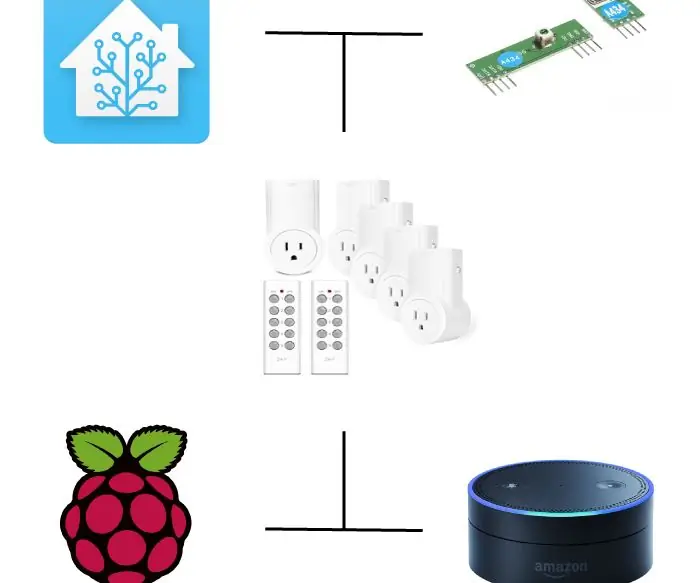
DIY Smart Outlets: porabil sem ure in ure iskanja videoposnetkov, googlanja in brskanja po spletnih straneh, da bi ugotovil, kako narediti DIY pameten dom kot začetnik. Pred kratkim sem prišel v način življenja pametnega doma, vendar sem bil naveličan videti vseh dragih vtičev, stikal,
Samodejni vklop/izklop vtičnice: 4 koraki (s slikami)

Samodejna vklopna/izklopna vtičnica: Ta navodila za samodejno nočno luč. Vtičnica se vklopi ponoči in izklopi, ko nanjo padejo svetlobni žarki. Ta funkcija ima bypass stikalo za neposredno upravljanje vtičnice Indikatorska lučka stanja Vsestransko delujoča 5V
Hack stikala za vtičnico od vtičnice do RF: 5 korakov (s slikami)

Hack RF Outlet to Light Switch: Ta projekt ponuja informacije za spreminjanje vtičnice daljinskega upravljalnika v stikalo za luč na daljinskem upravljalniku. Upam, da boste uživali v branju tega projekta in spodaj objavite komentarje ali vprašanja. Ta projekt se je začel, ko sem našel ta odličen projekt o
Vtičnice prihodnosti Aka vgrajen polnilnik USB Aka: 7 korakov (s slikami)

Vtičnice prihodnjega vgrajenega USB polnilnika Aka: Vaš iPhone je mrtev, nekdo je zbežal z vašim stenskim polnilnikom iPod, če je le to, kjer so prihodnost in vse vtičnice USB! Ta navodila vam bodo pokazala, kako pretvoriti standardno vtičnico v notranji polnilnik USB. JAZ
